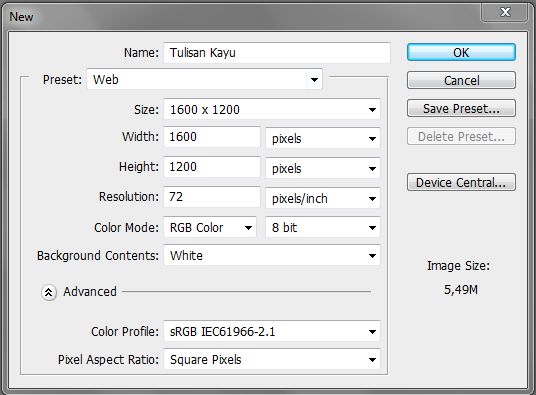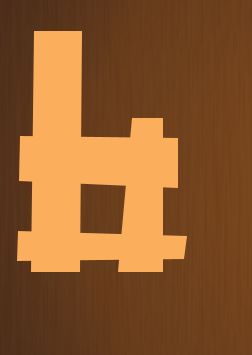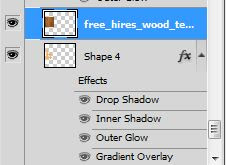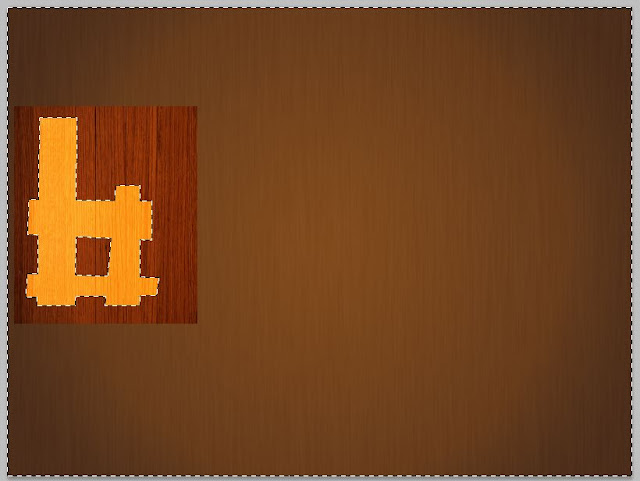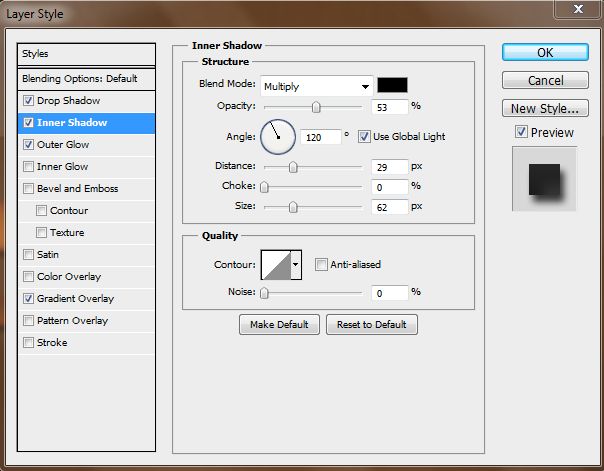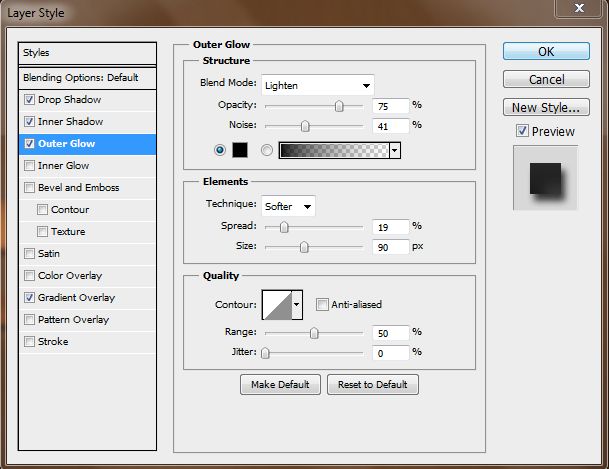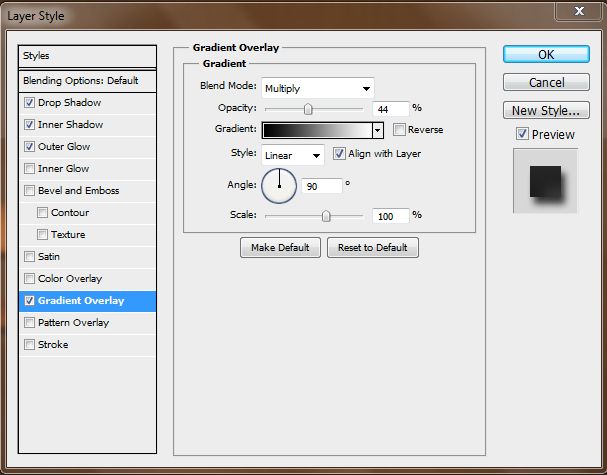type='html'>Cara Edit Gambar Foto dengan Photoshop atau Online Gratis - Mengedit foto atau gambar adalah pekerjaan yang sangat menyenangkan bagi sebagian orang. Saya pun juga senang dalam hal mengedit foto, karena dengan mengedit foto, foto yang semula kurang bagus bisa kita edit sedemikian rupa hingga tampil sangat sempurna. Atau jika kita ingin memberikan efek-efek tertentu pada foto, semisal memberikan tatto, mewarnai rambut, mewarnai lensa mata, mengedit foto hingga seperti sebuah gambar kartun yang lucu dan keren.
Pada artikel ini saya akan memberikan 2 opsi bagi anda yang ingin mengedit sebuah foto, yaitu mengedit menggunakan software aplikasi photoshop atau menggunakan situs edit foto online.
Untuk menggunakan tool edit foto di atas, silahkan anda masuk ke http://pixlr.com/editor/, kemudian anda tentukan, ingin memulai dengan halaman baru atau edit foto yang telah ada di komputer anda.
Tenang, masih ada lagi situs edit foto online untuk anda. Tool kali ini sangat berbeda dengan 2 tool di atas, jika dua tool di atas mengharuskan kita untuk menguasai beberapa peralatan, di sini kita tidak butuh keahlian apapun, cukup pilih efek yang di inginkan, kemudian upload foto anda untuk diproses secara otomatis,
Untuk menggunakan situs edit gambar foto tersebut, silahkan kunjungi http://id.photofunia.com/, anda tinggal pilih efek yang diinginkan, kemudian upload foto anda. Dengan begitu foto anda akan teredit dengan sendirinya sesuai dengan efek yang telah anda pilih sebelumnya.
Oke, terima kasih sudah membaca artikel saya kali ini. semoga artikel ini bisa memberikan inspirasi bagi anda yang ingin belajar mengedit foto baik dengan software maupun aplikasi online | Rating Artikel "Cara Edit Gambar Foto dengan Photoshop atau Online Gratis" : 5
Pada artikel ini saya akan memberikan 2 opsi bagi anda yang ingin mengedit sebuah foto, yaitu mengedit menggunakan software aplikasi photoshop atau menggunakan situs edit foto online.
Edit dengan Photoshop
untuk photoshop, anda bisa belajar banyak trik-trik edit foto di website tempat saya belajar, yaitu di ilmugrafis.com, di sana ada banyak sekali artikel-artikel menarik seputar editing foto, mulai dari yang dasar hingga yang tingkatan sangat sulit. jika tertarik untuk belajar, silahkan kunjungi di ilmugrafis.comEdit Foto dengan Situs Online
Bagi anda yang tidak memiliki software photoshop, saya memiliki alternatif situs edit foto yang memiliki berbagai macam tool serperti halnya photoshop. situs ini menyediakan fitus edit foto online dengan tampilan yang menarik dan sangat ringan dijalankan.Untuk menggunakan tool edit foto di atas, silahkan anda masuk ke http://pixlr.com/editor/, kemudian anda tentukan, ingin memulai dengan halaman baru atau edit foto yang telah ada di komputer anda.
Tenang, masih ada lagi situs edit foto online untuk anda. Tool kali ini sangat berbeda dengan 2 tool di atas, jika dua tool di atas mengharuskan kita untuk menguasai beberapa peralatan, di sini kita tidak butuh keahlian apapun, cukup pilih efek yang di inginkan, kemudian upload foto anda untuk diproses secara otomatis,
Untuk menggunakan situs edit gambar foto tersebut, silahkan kunjungi http://id.photofunia.com/, anda tinggal pilih efek yang diinginkan, kemudian upload foto anda. Dengan begitu foto anda akan teredit dengan sendirinya sesuai dengan efek yang telah anda pilih sebelumnya.
Oke, terima kasih sudah membaca artikel saya kali ini. semoga artikel ini bisa memberikan inspirasi bagi anda yang ingin belajar mengedit foto baik dengan software maupun aplikasi online | Rating Artikel "Cara Edit Gambar Foto dengan Photoshop atau Online Gratis" : 5